일반적인 경험은 다음과 같습니다. 애플리케이션을 개발할 때 네트워크 연결 오류가 발생할 수 있습니다. 특히 로컬 컴퓨터 SDK에서 원격 클러스터로 연결하는 경우 더욱 그렇습니다.
SDK가 연결되지 않나요? 애플리케이션이 서버에 연결할 수 있지만 노드 또는 앱과 앱 사이의 네트워크 연결 또는 IP 주소와 관련된 오류가 발생하는 상황이 발생할 수 있습니다. 카우치베이스 SDK.
이 문서에서는 이러한 오류를 해결하고 수정하는 방법에 대해 설명합니다. 아래에서 안내하는 예는 초기 조건을 보여주기 위해 Azure에서 클러스터를 만드는 것이지만 다른 설치에도 적용할 수 있습니다.
오류를 재현하기 위해 각 단계를 진행하겠습니다. 먼저 다음을 설치합니다. 카우치베이스 를 실행하여 오류가 어떻게 나타나는지 확인한 다음, 대체 주소를 업데이트하고 마지막으로 SDK Doctor를 다시 실행하여 성공적인 응답을 확인합니다.
그럼 자세히 알아보겠습니다.
Azure에 Couchbase 클러스터 설치하기
다음은 Azure에 Couchbase 클러스터를 설치하는 단계입니다.
- 로그인 마이크로소프트 애저 마켓플레이스
- 카우치베이스 검색
- 카우치베이스 서버 및 동기화 게이트웨이 선택
- 지금 받기를 클릭하세요.
- BYOL 선택
- 계속을 클릭합니다.
- 만들기를 클릭합니다.
- 양식 작성
- 관리자:
asdf88495< 적절히 업데이트하세요. - 비밀번호:
Password1!@#$< 적절히 업데이트하세요. - 적절하게 구성 양식을 작성하세요.
- 만들기를 클릭합니다.
모든 단계를 완료하면 프로세스가 실행되고 다음과 같이 표시됩니다:
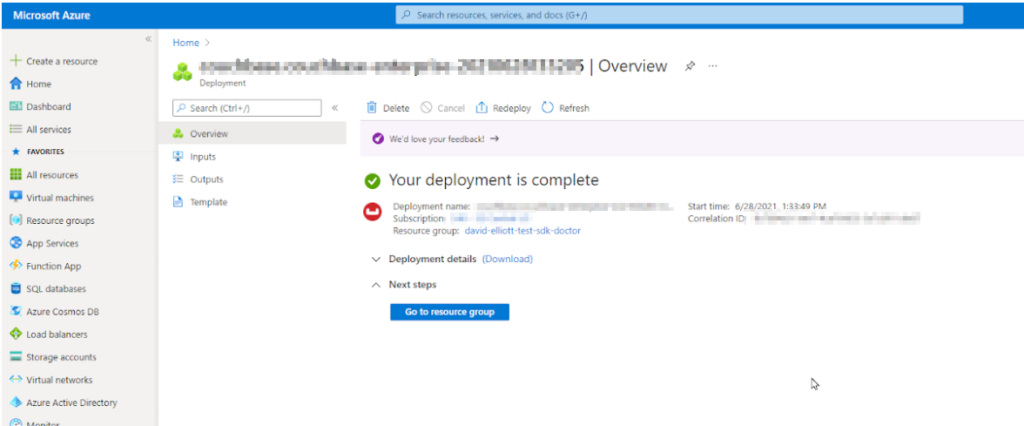
방화벽 규칙 업데이트
로컬 컴퓨터가 원격 Azure 클러스터에 연결할 수 있도록 방화벽 규칙을 업데이트해야 할 수 있습니다. 단계는 다음과 같습니다:
1. 리소스 그룹으로 이동
2. 가상 머신 스케일 세트를 클릭합니다.
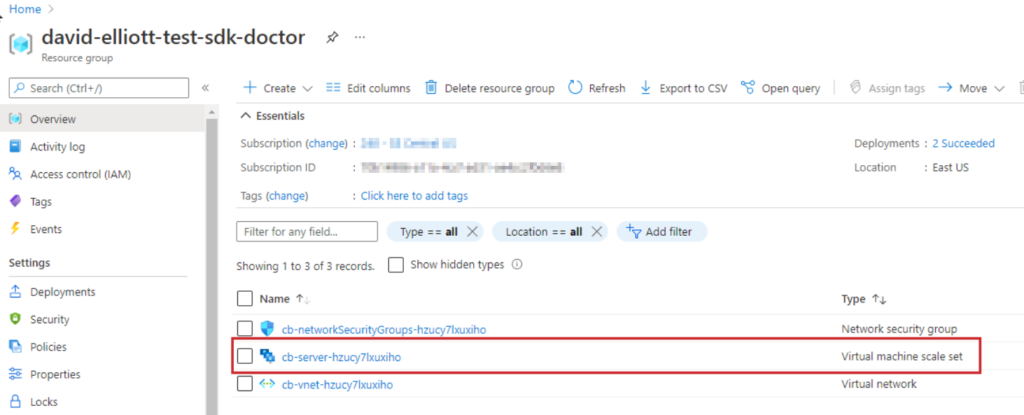
3. 네트워킹을 클릭합니다.
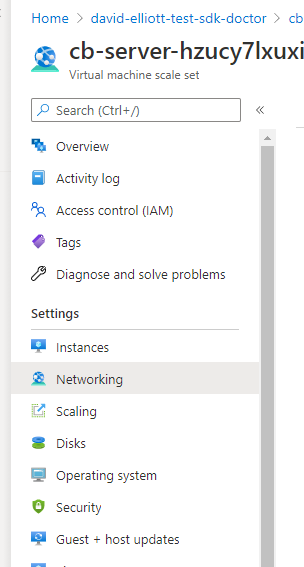
4. 인바운드 포트 규칙 추가를 클릭합니다.
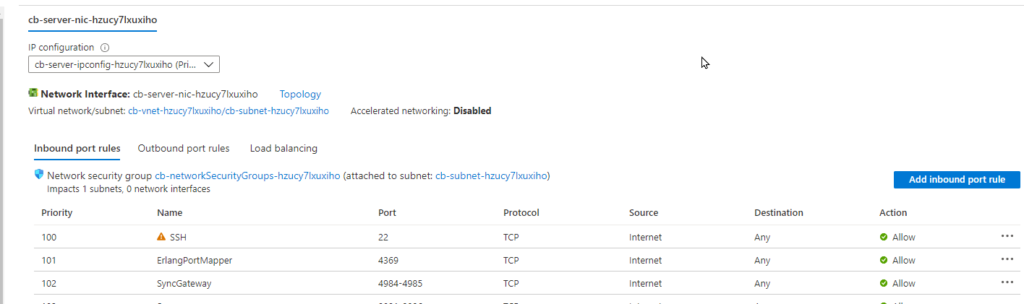
5. 로컬 네트워크 정보를 사용하도록 구성을 업데이트합니다. 경고: 이 데모의 목적은 매우 개방적이므로 방화벽을 구성할 때 보안 지침을 따라야 합니다.
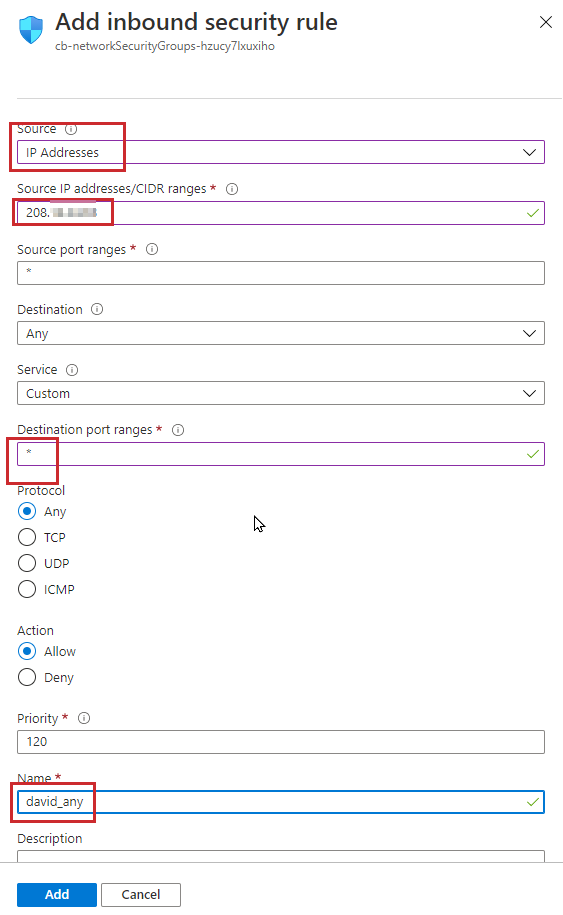
카우치베이스가 실행 중인지 확인
다음 주요 단계는 Couchbase가 제대로 작동하는지 확인하는 것입니다. 방법은 다음과 같습니다:
1. 인스턴스로 이동하여 IP 주소를 얻고 Couchbase 제어판에 연결합니다.
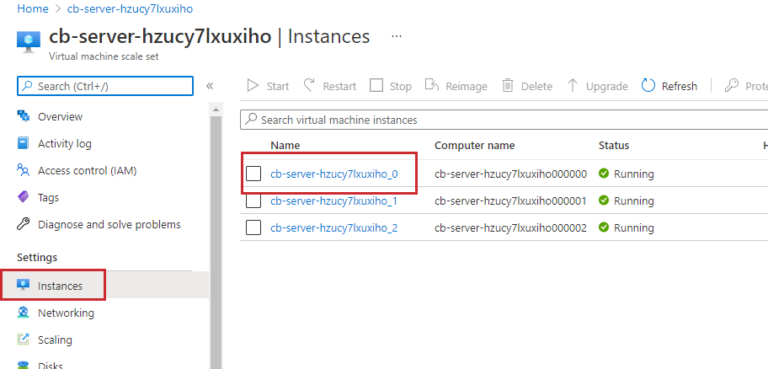
2. 서버 중 하나의 IP 주소를 가져옵니다.
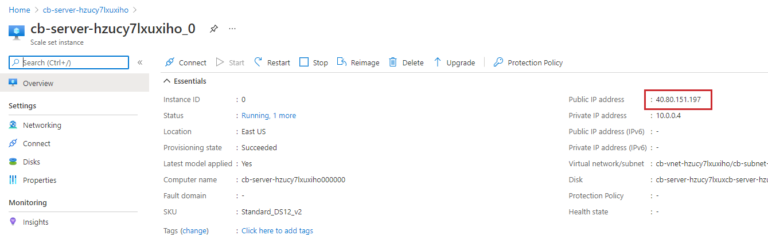
3. 이 예제에서 로그인은 다음과 같습니다. http://40.80.151.197:8091/ui/index.html.
4. 위의 "Azure에 Couchbase 클러스터 설치" 섹션에서 관리자 계정을 만드는 데 사용한 정보로 로그인합니다. 여기에서 Azure에서 클러스터를 만들고 양식을 작성했습니다.
5. Couchbase에서 이 데모에 사용할 샘플 데이터를 추가합니다. 카우치베이스의 샘플 버킷에서 데이터를 추가하기 위한 Couchbase 설명서의 지침을 참조하세요..
SDK 닥터 소개
Couchbase SDK 닥터는 Couchbase 클러스터의 애플리케이션 서버 측 연결 문제를 진단하는 도구입니다. 이 도구는 카우치베이스 서버 클러스터를 생성한 다음 연결 상태를 보고하여 난해한 네트워크 문제를 해결하는 데 도움이 되는 진단 정보를 제공합니다.
다음은 다음과 같습니다. 카우치베이스 서버에서 SDK Doctor를 사용하기 위한 전체 지침을 확인하세요..
1. SDK Doctor를 실행하여 오류 발견하기
위의 지침(Couchbase 클러스터의 IP 주소를 수집한 곳)에 따라 클러스터의 다른 노드 각각에 대한 IP 주소도 가져옵니다. 이 IP 주소는 SDK Doctor의 연결 문자열에 사용됩니다.
아래 명령은 샘플 데이터 버킷 이름과 함께 클러스터에 있는 노드의 IP 주소를 사용합니다. 자신의 클러스터 IP와 설치한 특정 샘플 버킷에 따라 이 정보를 업데이트해야 합니다.
이제 SDK Doctor를 실행합니다.
특히 노드/클러스터/VM과 동일한 네트워크가 아닌 로컬 컴퓨터에서 SDK Doctor를 실행하는 경우 아래에서 볼 수 있듯이 여러 가지 오류 메시지가 표시될 수 있습니다. 다음과 같은 오류 그리고 연결에 실패했습니다. 메시지를 확인합니다. IP 주소는 40 또는 13이 아닌 내부 10 주소입니다.
아래 코드 샘플을 더블클릭해야 전체 출력을 확인할 수 있습니다(디바이스에 따라 다름).
|
1 2 3 4 5 6 7 8 9 10 11 12 13 14 15 16 17 18 19 20 21 22 23 24 25 26 27 28 29 30 31 32 33 34 35 36 37 38 39 40 41 42 43 44 45 46 47 48 49 50 51 52 53 54 55 56 57 58 59 60 61 62 63 64 65 66 67 68 69 70 71 72 73 74 75 76 77 78 79 80 81 82 83 84 85 86 87 88 89 90 91 92 93 94 95 96 97 98 99 100 101 102 103 104 105 106 107 108 109 110 111 112 113 114 115 116 117 118 119 |
.\sdk-의사-창.exe 진단 카우치베이스://40.80.151.197,40.80.146.52,13.82.230.238/beer-sample -u asdf88495 -p Password1!@#$ |====================================================================| | ___ ___ _ __ ___ ___ ___ _____ ___ ___ | | / __| \| |/ /__| \ / _ \ / __|_ _/ _ \| _ \ | | \__ \ |) | ' <___| |) | (_) | (__ | || (_) | / | | |___/___/|_|\_\ |___/ \___/ \___| |_| \___/|_|_\ | | | |====================================================================| 참고: 진단 can 만 제공 정확한 결과 언제 당신의 클러스터 는 in a 안정적 상태. 활성 리밸런싱 그리고 기타 클러스터 구성 변경 사항 can 원인 의 출력 의 의 의사 에 be 일관성 없음 또는 in 의 최악의 사례, 완전히 잘못된. 13:52:58.412 정보 ▶ 구문 분석 연결 문자열 `카우치베이스://40.80.151.197,40.80.146.52,13.82.230.238/beer-sample` 13:52:58.413 정보 ▶ 연결 문자열 식별 의 다음 CCCP 엔드포인트: 13:52:58.413 정보 ▶ 1. 40.80.151.197:11210 13:52:58.414 정보 ▶ 2. 40.80.146.52:11210 13:52:58.414 정보 ▶ 3. 13.82.230.238:11210 13:52:58.414 정보 ▶ 연결 문자열 식별 의 다음 HTTP 엔드포인트: 13:52:58.414 정보 ▶ 1. 40.80.151.197:8091 13:52:58.414 정보 ▶ 2. 40.80.146.52:8091 13:52:58.414 정보 ▶ 3. 13.82.230.238:8091 13:52:58.415 정보 ▶ 연결 문자열 지정 버킷 `맥주-샘플` 13:52:58.415 정보 ▶ 수행 DNS 조회 에 대한 호스트 `40.80.151.197` 13:52:58.415 정보 ▶ 수행 DNS 조회 에 대한 호스트 `40.80.146.52` 13:52:58.415 정보 ▶ 수행 DNS 조회 에 대한 호스트 `13.82.230.238` 13:52:58.415 정보 ▶ 시도 중 에 연결 에 클러스터 경유 CCCP 13:52:58.416 정보 ▶ 시도 중 에 fetch 구성 경유 cccp 에서 `40.80.151.197:11210` 13:52:58.631 정보 ▶ 시도 중 에 fetch 구성 경유 cccp 에서 `40.80.146.52:11210` 13:52:58.846 정보 ▶ 시도 중 에 fetch 구성 경유 cccp 에서 `13.82.230.238:11210` 13:52:59.076 경고 ▶ 부트스트랩 호스트 `40.80.151.197` 는 not 사용 의 정식 노드 호스트 이름 의 `10.0.0.4`. 이 는 not 반드시 an 오류, 하지만 has been 알려진 에 결과 in 이상한 그리고 도전적 에 진단 오류 언제 DNS 항목 는 재구성. 13:52:59.077 경고 ▶ 부트스트랩 호스트 `40.80.146.52` 는 not 사용 의 정식 노드 호스트 이름 의 `10.0.0.5`. 이 는 not 필연적으로 an 오류, 하지만 has been 알려진 에 결과 in 이상한 그리고 도전적 에 진단 오류 언제 DNS 항목 는 재구성. 13:52:59.079 경고 ▶ 부트스트랩 호스트 `13.82.230.238` 는 not 사용 의 정식 노드 호스트 이름 의 `10.0.0.6`. 이 는 not 필연적으로 an 오류, 하지만 has been 알려진 에 결과 in 이상한 그리고 도전적 에 진단 오류 언제 DNS 항목 는 재구성. 13:52:59.080 정보 ▶ 선택됨 의 다음 네트워크 유형: 기본값 13:52:59.080 정보 ▶ 식별됨 의 다음 노드: 13:52:59.081 정보 ▶ [0] 10.0.0.4 13:52:59.081 정보 ▶ indexScan: 9101, indexStreamInit: 9103, 인덱스 스트림 캐치업: 9104 13:52:59.081 정보 ▶ kvSSL: 11207, 프로젝터: 9999, mgmt: 8091 13:52:59.082 정보 ▶ mgmtSSL: 18091, indexAdmin: 9100, n1ql: 8093 13:52:59.082 정보 ▶ indexHttp: 9102, indexHttps: 19102, kv: 11210 13:52:59.083 정보 ▶ cbas: 8095, 이벤트SSL: 18096, ftsGRPCSSL: 19130 13:52:59.083 정보 ▶ ftsSSL: 18094, ftsGRPC: 9130, indexStreamMaint: 9105 13:52:59.084 정보 ▶ capi: 8092, n1qlSSL: 18093, cbasSSL: 18095 13:52:59.084 정보 ▶ 이벤트 디버그: 9140, fts: 8094, 이벤트관리포트: 8096 13:52:59.085 정보 ▶ capiSSL: 18092 13:52:59.085 정보 ▶ [1] 10.0.0.5 13:52:59.086 정보 ▶ ftsGRPCSSL: 19130, indexHttps: 19102, cbas: 8095 13:52:59.086 정보 ▶ 이벤트관리포트: 8096, 이벤트 디버그: 9140, indexAdmin: 9100 13:52:59.087 정보 ▶ indexStreamInit: 9103, indexStreamMaint: 9105, mgmtSSL: 18091 13:52:59.087 정보 ▶ cbasSSL: 18095, ftsSSL: 18094, n1ql: 8093 13:52:59.088 정보 ▶ kv: 11210, capi: 8092, capiSSL: 18092 13:52:59.088 정보 ▶ ftsGRPC: 9130, indexScan: 9101, indexHttp: 9102 13:52:59.089 정보 ▶ 인덱스 스트림 캐치업: 9104, kvSSL: 11207, mgmt: 8091 13:52:59.089 정보 ▶ 이벤트SSL: 18096, fts: 8094, 프로젝터: 9999 13:52:59.089 정보 ▶ n1qlSSL: 18093 13:52:59.090 정보 ▶ [2] 10.0.0.6 13:52:59.090 정보 ▶ mgmtSSL: 18091, cbas: 8095, cbasSSL: 18095 13:52:59.091 정보 ▶ 이벤트관리포트: 8096, ftsSSL: 18094, indexAdmin: 9100 13:52:59.091 정보 ▶ 인덱스 스트림 캐치업: 9104, capi: 8092, ftsGRPC: 9130 13:52:59.092 정보 ▶ indexHttp: 9102, indexStreamMaint: 9105, kvSSL: 11207 13:52:59.092 정보 ▶ 프로젝터: 9999, 이벤트 디버그: 9140, fts: 8094 13:52:59.093 정보 ▶ ftsGRPCSSL: 19130, indexStreamInit: 9103, mgmt: 8091 13:52:59.093 정보 ▶ 이벤트SSL: 18096, indexScan: 9101, indexHttps: 19102 13:52:59.093 정보 ▶ kv: 11210, capiSSL: 18092, n1ql: 8093 13:52:59.094 정보 ▶ n1qlSSL: 18093 13:52:59.095 정보 ▶ 가져오기 구성 에서 `http://10.0.0.4:8091` 13:53:01.096 정보 ▶ 실패 에 후퇴 클러스터 정보 (오류: Get "http://10.0.0.4:8091/pools/default": 컨텍스트 마감일 초과 (클라이언트.시간 초과 초과 동안 대기 중 헤더)) 13:53:03.097 오류 ▶ 실패 에 연결 에 키 가치 서비스 에서 `10.0.0.4:11210` (오류: 다이얼 tcp 10.0.0.4:11210: i/o 시간 초과) 13:53:05.098 오류 ▶ 실패 에 연결 에 관리 서비스 에서 `10.0.0.4:8091` (오류: Get "http://10.0.0.4:8091/": 컨텍스트 마감일 초과 (클라이언트.시간 초과 초과 동안 대기 중 헤더)) 13:53:07.099 오류 ▶ 실패 에 연결 에 조회수 서비스 에서 `10.0.0.4:8092` (오류: Get "http://10.0.0.4:8092/": 컨텍스트 마감일 초과 (클라이언트.시간 초과 초과 동안 대기 중 헤더)) 13:53:09.101 오류 ▶ 실패 에 연결 에 쿼리 서비스 에서 `10.0.0.4:8093` (오류: Get "http://10.0.0.4:8093/": 컨텍스트 마감일 초과 (클라이언트.시간 초과 초과 동안 대기 중 헤더)) 13:53:11.109 오류 ▶ 실패 에 연결 에 검색 서비스 에서 `10.0.0.4:8094` (오류: Get "http://10.0.0.4:8094/": 컨텍스트 마감일 초과 (클라이언트.시간 초과 초과 동안 대기 중 헤더)) 13:53:13.110 오류 ▶ 실패 에 연결 에 분석 서비스 에서 `10.0.0.4:8095` (오류: Get "http://10.0.0.4:8095/": 컨텍스트 마감일 초과 (클라이언트.시간 초과 초과 동안 대기 중 헤더)) 13:53:15.110 오류 ▶ 실패 에 연결 에 키 가치 서비스 에서 `10.0.0.5:11210` (오류: 다이얼 tcp 10.0.0.5:11210: i/o 시간 초과) 13:53:17.119 오류 ▶ 실패 에 연결 에 관리 서비스 에서 `10.0.0.5:8091` (오류: Get "http://10.0.0.5:8091/": 컨텍스트 마감일 초과 (클라이언트.시간 초과 초과 동안 대기 중 헤더)) 13:53:19.119 오류 ▶ 실패 에 연결 에 조회수 서비스 에서 `10.0.0.5:8092` (오류: Get "http://10.0.0.5:8092/": 컨텍스트 마감일 초과 (클라이언트.시간 초과 초과 동안 대기 중 헤더)) 13:53:21.120 오류 ▶ 실패 에 연결 에 쿼리 서비스 에서 `10.0.0.5:8093` (오류: Get "http://10.0.0.5:8093/": 컨텍스트 마감일 초과 (클라이언트.시간 초과 초과 동안 대기 중 헤더)) 13:53:23.120 오류 ▶ 실패 에 연결 에 검색 서비스 에서 `10.0.0.5:8094` (오류: Get "http://10.0.0.5:8094/": 컨텍스트 마감일 초과 (클라이언트.시간 초과 초과 동안 대기 중 헤더)) 13:53:25.121 오류 ▶ 실패 에 연결 에 분석 서비스 에서 `10.0.0.5:8095` (오류: Get "http://10.0.0.5:8095/": 다이얼 tcp 10.0.0.5:8095: i/o 시간 초과 (클라이언트.시간 초과 초과 동안 대기 중 헤더)) 13:53:27.121 오류 ▶ 실패 에 연결 에 키 가치 서비스 에서 `10.0.0.6:11210` (오류: 다이얼 tcp 10.0.0.6:11210: i/o 시간 초과) 13:53:29.122 오류 ▶ 실패 에 연결 에 관리 서비스 에서 `10.0.0.6:8091` (오류: Get "http://10.0.0.6:8091/": 컨텍스트 마감일 초과 (클라이언트.시간 초과 초과 동안 대기 중 헤더)) 13:53:31.123 오류 ▶ 실패 에 연결 에 조회수 서비스 에서 `10.0.0.6:8092` (오류: Get "http://10.0.0.6:8092/": 컨텍스트 마감일 초과 (클라이언트.시간 초과 초과 동안 대기 중 헤더)) 13:53:33.124 오류 ▶ 실패 에 연결 에 쿼리 서비스 에서 `10.0.0.6:8093` (오류: Get "http://10.0.0.6:8093/": 컨텍스트 마감일 초과 (클라이언트.시간 초과 초과 동안 대기 중 헤더)) 13:53:35.124 오류 ▶ 실패 에 연결 에 검색 서비스 에서 `10.0.0.6:8094` (오류: Get "http://10.0.0.6:8094/": 컨텍스트 마감일 초과 (클라이언트.시간 초과 초과 동안 대기 중 헤더)) 13:53:37.125 오류 ▶ 실패 에 연결 에 분석 서비스 에서 `10.0.0.6:8095` (오류: Get "http://10.0.0.6:8095/": 컨텍스트 마감일 초과 (클라이언트.시간 초과 초과 동안 대기 중 헤더)) 13:53:39.126 경고 ▶ 실패 에 수행 KV 연결 성능 분석 on `10.0.0.4:11210` (오류: %!d(문자열=다이얼 tcp 10.0.0.4:11210: i/o 시간 초과)) 13:53:41.127 경고 ▶ 실패 에 수행 KV 연결 성능 분석 on `10.0.0.5:11210` (오류: %!d(문자열=다이얼 tcp 10.0.0.5:11210: i/o 시간 초과)) 13:53:43.128 경고 ▶ 실패 에 수행 KV 연결 성능 분석 on `10.0.0.6:11210` (오류: %!d(문자열=다이얼 tcp 10.0.0.6:11210: i/o 시간 초과)) 13:53:43.128 정보 ▶ 진단 완료 요약: [경고] 부트스트랩 호스트 `40.80.151.197` 는 not 사용 의 정식 노드 호스트 이름 의 `10.0.0.4`. 이 는 not 필연적으로 an 오류, 하지만 has been 알려진 에 결과 in 이상한 그리고 도전적 에 진단 오류 언제 DNS 항목 는 재구성. [경고] 부트스트랩 호스트 `40.80.146.52` 는 not 사용 의 정식 노드 호스트 이름 의 `10.0.0.5`. 이 는 not 필연적으로 an 오류, 하지만 has been 알려진 에 결과 in 이상한 그리고 도전적 에 진단 오류 언제 DNS 항목 는 재구성. [경고] 부트스트랩 호스트 `13.82.230.238` 는 not 사용 의 정식 노드 호스트 이름 의 `10.0.0.6`. 이 는 not 필연적으로 an 오류, 하지만 has been 알려진 에 결과 in 이상한 그리고 도전적 에 진단 오류 언제 DNS 항목 는 재구성. [경고] 실패 에 수행 KV 연결 성능 분석 on `10.0.0.4:11210` (오류: %!d(문자열=다이얼 tcp 10.0.0.4:11210: i/o 시간 초과)) [경고] 실패 에 수행 KV 연결 성능 분석 on `10.0.0.5:11210` (오류: %!d(문자열=다이얼 tcp 10.0.0.5:11210: i/o 시간 초과)) [경고] 실패 에 수행 KV 연결 성능 분석 on `10.0.0.6:11210` (오류: %!d(문자열=다이얼 tcp 10.0.0.6:11210: i/o 시간 초과)) [오류] 실패 에 연결 에 키 가치 서비스 에서 `10.0.0.4:11210` (오류: 다이얼 tcp 10.0.0.4:11210: i/o 시간 초과) [오류] 실패 에 연결 에 관리 서비스 에서 `10.0.0.4:8091` (오류: Get "http://10.0.0.4:8091/": 컨텍스트 마감일 초과 (클라이언트.시간 초과 초과 동안 대기 중 헤더)) [오류] 실패 에 연결 에 조회수 서비스 에서 `10.0.0.4:8092` (오류: Get "http://10.0.0.4:8092/": 컨텍스트 마감일 초과 (클라이언트.시간 초과 초과 동안 대기 중 헤더)) [오류] 실패 에 연결 에 쿼리 서비스 에서 `10.0.0.4:8093` (오류: Get "http://10.0.0.4:8093/": 컨텍스트 마감일 초과 (클라이언트.시간 초과 초과 동안 대기 중 헤더)) [오류] 실패 에 연결 에 검색 서비스 에서 `10.0.0.4:8094` (오류: Get "http://10.0.0.4:8094/": 컨텍스트 마감일 초과 (클라이언트.시간 초과 초과 동안 대기 중 헤더)) [오류] 실패 에 연결 에 분석 서비스 에서 `10.0.0.4:8095` (오류: Get "http://10.0.0.4:8095/": 컨텍스트 마감일 초과 (클라이언트.시간 초과 초과 동안 대기 중 헤더)) [오류] 실패 에 연결 에 키 가치 서비스 에서 `10.0.0.5:11210` (오류: 다이얼 tcp 10.0.0.5:11210: i/o 시간 초과) [오류] 실패 에 연결 에 관리 서비스 에서 `10.0.0.5:8091` (오류: Get "http://10.0.0.5:8091/": 컨텍스트 마감일 초과 (클라이언트.시간 초과 초과 동안 대기 중 헤더)) [오류] 실패 에 연결 에 조회수 서비스 에서 `10.0.0.5:8092` (오류: Get "http://10.0.0.5:8092/": 컨텍스트 마감일 초과 (클라이언트.시간 초과 초과 동안 대기 중 헤더)) [오류] 실패 에 연결 에 쿼리 서비스 에서 `10.0.0.5:8093` (오류: Get "http://10.0.0.5:8093/": 컨텍스트 마감일 초과 (클라이언트.시간 초과 초과 동안 대기 중 헤더)) [오류] 실패 에 연결 에 검색 서비스 에서 `10.0.0.5:8094` (오류: Get "http://10.0.0.5:8094/": 컨텍스트 마감일 초과 (클라이언트.시간 초과 초과 동안 대기 중 헤더)) [오류] 실패 에 연결 에 분석 서비스 에서 `10.0.0.5:8095` (오류: Get "http://10.0.0.5:8095/": 다이얼 tcp 10.0.0.5:8095: i/o 시간 초과 (클라이언트.시간 초과 초과 동안 대기 중 헤더)) [오류] 실패 에 연결 에 키 가치 서비스 에서 `10.0.0.6:11210` (오류: 다이얼 tcp 10.0.0.6:11210: i/o 시간 초과) [오류] 실패 에 연결 에 관리 서비스 에서 `10.0.0.6:8091` (오류: Get "http://10.0.0.6:8091/": 컨텍스트 마감일 초과 (클라이언트.시간 초과 초과 동안 대기 중 헤더)) [오류] 실패 에 연결 에 조회수 서비스 에서 `10.0.0.6:8092` (오류: Get "http://10.0.0.6:8092/": 컨텍스트 마감일 초과 (클라이언트.시간 초과 초과 동안 대기 중 헤더)) [오류] 실패 에 연결 에 쿼리 서비스 에서 `10.0.0.6:8093` (오류: Get "http://10.0.0.6:8093/": 컨텍스트 마감일 초과 (클라이언트.시간 초과 초과 동안 대기 중 헤더)) [오류] 실패 에 연결 에 검색 서비스 에서 `10.0.0.6:8094` (오류: Get "http://10.0.0.6:8094/": 컨텍스트 마감일 초과 (클라이언트.시간 초과 초과 동안 대기 중 헤더)) [오류] 실패 에 연결 에 분석 서비스 에서 `10.0.0.6:8095` (오류: Get "http://10.0.0.6:8095/": 컨텍스트 마감일 초과 (클라이언트.시간 초과 초과 동안 대기 중 헤더)) 발견됨 여러 이슈, 참조 목록 위. |
카우치베이스 대체 주소 사용
카우치베이스 서버를 사용하면 개별 클러스터 노드에 대체 주소를 할당하고 해당 노드에서 실행 중인 모든 서비스에 대체 포트 번호를 할당할 수 있습니다.
대체 주소와 포트 번호를 할당하면 CLI와 REST API를 통해 클러스터의 노드에 직접 연결할 수 없는 외부 애플리케이션과의 통신을 용이하게 할 수 있습니다. 그러나 노드를 대신하여 외부에 표시되는 주소를 제공하는 라우터 또는 기타 네트워크 엔터티에 액세스할 수 있습니다.
자세히 알아보기 대체 주소 사용에 대한 자세한 내용은 카우치베이스 문서를 참조하세요..
카우치베이스 대체 주소 추가
Couchbase 클러스터의 대체 주소를 업데이트하기 위한 REST 호출이 있습니다. (자세한 내용은 여기를 참조하세요, REST API로 대체 주소를 관리하는 방법에 대한 Couchbase 문서를 확인하세요..)
다음으로 클러스터의 각 IP 주소에 대한 대체 주소를 업데이트해야 합니다. 이렇게 하면 내부를 지정한 IP 주소에 매핑합니다.
|
1 |
curl -v -X PUT -u asdf88495:비밀번호1!@#$ http://40.80.151.197:8091/node/controller/setupAlternateAddresses/external -d hostname=40.80.151.197 |
아래에서 볼 수 있듯이 200개의 응답을 받아야 합니다.
|
1 2 3 4 5 6 7 8 9 10 11 12 13 14 15 16 17 18 19 20 21 22 23 24 |
* 시도 중 13.82.230.238... * TCP_NODELAY set * 연결됨 에 13.82.230.238 (13.82.230.238) 포트 8091 (#0) * 서버 auth 사용 기본 와 함께 사용자 'asdf88495' > PUT /노드/컨트롤러/설정 대체 주소/외부 HTTP/1.1 > 호스트: 13.82.230.238:8091 > 권한 부여: 기본 YXNkZjg4NDk1OlBhc3N3b3JkMSFAIyQ= > 사용자-에이전트: curl/7.55.1 > 수락: */* > 콘텐츠-길이: 22 > 콘텐츠-유형: 애플리케이션/x-www-양식-urlencoded > * 업로드 완전히 보낸 꺼짐: 22 out 의 22 바이트 < HTTP/1.1 200 확인 < X-XSS-보호: 1; 모드=블록 < X-허용됨-크로스-도메인-정책: 없음 < X-프레임-옵션: 거부 < X-콘텐츠-유형-옵션: nosniff < 서버: 카우치베이스 서버 < Pragma: 아니요-캐시 < 만료: 목요일, 01 Jan 1970 00:00:00 GMT < 날짜: 월, 28 Jun 2021 18:59:31 GMT < 콘텐츠-길이: 0 < 캐시-제어: 아니요-캐시,아니요-store,필수-재검증 |
다른 호스트에 대해서도 이와 같이 명령을 반복합니다:
|
1 |
curl -v -X PUT -u asdf88495:비밀번호1!@#$ http://40.80.146.52:8091/node/controller/setupAlternateAddresses/external -d hostname=40.80.146.52 |
|
1 |
curl -v -X PUT -u asdf88495:비밀번호1!@#$ http://13.82.230.238:8091/node/controller/setupAlternateAddresses/external -d hostname=13.82.230.238 |
2. SDK Doctor를 실행하여 성공 확인
이제 SDK Doctor를 다시 실행하여 성공 여부를 확인합니다. 아래와 같은 화면이 표시됩니다:
아래 코드 샘플을 더블클릭해야 전체 출력을 확인할 수 있습니다(디바이스에 따라 다름).
|
1 2 3 4 5 6 7 8 9 10 11 12 13 14 15 16 17 18 19 20 21 22 23 24 25 26 27 28 29 30 31 32 33 34 35 36 37 38 39 40 41 42 43 44 45 46 47 48 49 50 51 52 53 54 55 56 57 58 59 60 61 62 63 64 65 66 67 68 69 70 71 72 73 74 75 76 77 78 79 80 81 82 83 84 85 86 87 88 89 90 91 92 93 94 95 96 97 98 99 100 101 102 103 104 105 106 107 108 109 110 111 112 113 114 115 116 117 118 119 120 121 122 123 124 125 126 127 128 129 130 131 132 133 134 135 136 137 138 139 140 141 142 143 144 145 146 147 148 149 150 151 152 153 154 155 156 157 158 159 160 161 162 163 164 165 166 167 168 169 170 171 172 173 174 175 176 177 178 179 180 181 182 183 184 185 186 187 188 189 190 191 192 193 194 195 196 197 198 199 200 201 202 203 204 205 206 207 208 209 210 211 212 213 214 215 216 217 218 219 220 221 222 223 224 225 226 227 228 229 230 231 232 233 234 235 236 237 238 239 240 241 242 243 244 245 246 247 248 249 250 251 252 253 254 255 256 257 258 259 260 261 262 263 264 265 266 267 268 269 270 271 272 273 274 275 276 277 278 279 280 281 282 283 284 285 286 287 288 289 290 291 292 293 294 295 296 297 298 299 300 301 302 303 304 305 306 307 308 309 310 311 312 313 314 315 316 317 318 319 320 321 322 323 324 325 326 327 328 329 330 331 332 333 334 335 336 337 338 339 340 341 342 343 344 345 346 347 348 349 350 351 352 353 354 355 356 357 358 359 360 361 362 363 364 365 366 367 368 369 370 371 372 373 |
C:\david\bin\카우치베이스> .\sdk-의사-창.exe 진단 카우치베이스://40.80.151.197,40.80.146.52,13.82.230.238/beer-sample -u asdf88495 -p Password1!@#$ |====================================================================| | ___ ___ _ __ ___ ___ ___ _____ ___ ___ | | / __| \| |/ /__| \ / _ \ / __|_ _/ _ \| _ \ | | \__ \ |) | ' <___| |) | (_) | (__ | || (_) | / | | |___/___/|_|\_\ |___/ \___/ \___| |_| \___/|_|_\ | | | |====================================================================| 참고: 진단 can 만 제공 정확한 결과 언제 당신의 클러스터 는 in a 안정적 상태. 활성 리밸런싱 그리고 기타 클러스터 구성 변경 사항 can 원인 의 출력 의 의 의사 에 be 일관성 없음 또는 in 의 최악의 사례, 완전히 잘못된. 13:59:33.729 정보 ▶ 구문 분석 연결 문자열 `카우치베이스://40.80.151.197,40.80.146.52,13.82.230.238/beer-sample` 13:59:33.730 정보 ▶ 연결 문자열 식별 의 다음 CCCP 엔드포인트: 13:59:33.730 정보 ▶ 1. 40.80.151.197:11210 13:59:33.730 정보 ▶ 2. 40.80.146.52:11210 13:59:33.730 정보 ▶ 3. 13.82.230.238:11210 13:59:33.730 정보 ▶ 연결 문자열 식별 의 다음 HTTP 엔드포인트: 13:59:33.731 정보 ▶ 1. 40.80.151.197:8091 13:59:33.731 정보 ▶ 2. 40.80.146.52:8091 13:59:33.731 정보 ▶ 3. 13.82.230.238:8091 13:59:33.731 정보 ▶ 연결 문자열 지정 버킷 `맥주-샘플` 13:59:33.731 정보 ▶ 수행 DNS 조회 에 대한 호스트 `40.80.151.197` 13:59:33.731 정보 ▶ 수행 DNS 조회 에 대한 호스트 `40.80.146.52` 13:59:33.731 정보 ▶ 수행 DNS 조회 에 대한 호스트 `13.82.230.238` 13:59:33.731 정보 ▶ 시도 중 에 연결 에 클러스터 경유 CCCP 13:59:33.732 정보 ▶ 시도 중 에 fetch 구성 경유 cccp 에서 `40.80.151.197:11210` 13:59:33.947 정보 ▶ 시도 중 에 fetch 구성 경유 cccp 에서 `40.80.146.52:11210` 13:59:34.171 정보 ▶ 시도 중 에 fetch 구성 경유 cccp 에서 `13.82.230.238:11210` 13:59:34.391 경고 ▶ 부트스트랩 호스트 `40.80.151.197` 는 not 사용 의 정식 노드 호스트 이름 의 `10.0.0.4`. 이 는 not 필연적으로 an 오류, 하지만 has been 알려진 에 결과 in 이상한 그리고 도전적 에 진단 오류 언제 DNS 항목 는 재구성. 13:59:34.392 경고 ▶ 부트스트랩 호스트 `40.80.146.52` 는 not 사용 의 정식 노드 호스트 이름 의 `10.0.0.5`. 이 는 not 필연적으로 an 오류, 하지만 has been 알려진 에 결과 in 이상한 그리고 도전적 에 진단 오류 언제 DNS 항목 는 재구성. 13:59:34.393 경고 ▶ 부트스트랩 호스트 `13.82.230.238` 는 not 사용 의 정식 노드 호스트 이름 의 `10.0.0.6`. 이 는 not 필연적으로 an 오류, 하지만 has been 알려진 에 결과 in 이상한 그리고 도전적 에 진단 오류 언제 DNS 항목 는 재구성. 13:59:34.394 정보 ▶ 선택됨 의 다음 네트워크 유형: 외부 13:59:34.394 정보 ▶ 식별됨 의 다음 노드: 13:59:34.394 정보 ▶ [0] 40.80.151.197 13:59:34.395 정보 ▶ 프로젝터: 9999, n1ql: 8093, n1qlSSL: 18093 13:59:34.395 정보 ▶ cbasSSL: 18095, indexAdmin: 9100, kvSSL: 11207 13:59:34.396 정보 ▶ capi: 8092, capiSSL: 18092, 인덱스 스트림 캐치업: 9104 13:59:34.396 정보 ▶ mgmtSSL: 18091, 이벤트관리포트: 8096, 이벤트SSL: 18096 13:59:34.397 정보 ▶ fts: 8094, ftsGRPC: 9130, 이벤트 디버그: 9140 13:59:34.397 정보 ▶ indexHttp: 9102, indexStreamMaint: 9105, indexStreamInit: 9103 13:59:34.398 정보 ▶ indexHttps: 19102, kv: 11210, mgmt: 8091 13:59:34.398 정보 ▶ cbas: 8095, ftsSSL: 18094, ftsGRPCSSL: 19130 13:59:34.399 정보 ▶ indexScan: 9101 13:59:34.399 정보 ▶ [1] 40.80.146.52 13:59:34.400 정보 ▶ capiSSL: 18092, mgmtSSL: 18091, indexStreamInit: 9103 13:59:34.400 정보 ▶ 인덱스 스트림 캐치업: 9104, indexStreamMaint: 9105, indexHttps: 19102 13:59:34.400 정보 ▶ n1ql: 8093, n1qlSSL: 18093, cbasSSL: 18095 13:59:34.401 정보 ▶ 이벤트 디버그: 9140, 이벤트SSL: 18096, fts: 8094 13:59:34.401 정보 ▶ ftsGRPC: 9130, mgmt: 8091, cbas: 8095 13:59:34.402 정보 ▶ 이벤트관리포트: 8096, indexScan: 9101, kvSSL: 11207 13:59:34.402 정보 ▶ capi: 8092, 프로젝터: 9999, ftsSSL: 18094 13:59:34.403 정보 ▶ ftsGRPCSSL: 19130, indexAdmin: 9100, indexHttp: 9102 13:59:34.403 정보 ▶ kv: 11210 13:59:34.403 정보 ▶ [2] 13.82.230.238 13:59:34.404 정보 ▶ kv: 11210, 프로젝터: 9999, 이벤트SSL: 18096 13:59:34.404 정보 ▶ indexStreamInit: 9103, indexHttps: 19102, indexStreamMaint: 9105 13:59:34.405 정보 ▶ kvSSL: 11207, capiSSL: 18092, 이벤트관리포트: 8096 13:59:34.406 정보 ▶ ftsGRPC: 9130, indexScan: 9101, ftsGRPCSSL: 19130 13:59:34.406 정보 ▶ 인덱스 스트림 캐치업: 9104, n1ql: 8093, n1qlSSL: 18093 13:59:34.407 정보 ▶ mgmt: 8091, mgmtSSL: 18091, ftsSSL: 18094 13:59:34.407 정보 ▶ fts: 8094, indexAdmin: 9100, indexHttp: 9102 13:59:34.407 정보 ▶ capi: 8092, cbas: 8095, cbasSSL: 18095 13:59:34.408 정보 ▶ 이벤트 디버그: 9140 13:59:34.408 정보 ▶ 가져오기 구성 에서 `http://40.80.151.197:8091` 13:59:34.511 정보 ▶ 수신됨 클러스터 구성, 노드 목록: [ { "addressFamily": "inet", "대체 주소": { "외부": { "호스트 이름": "40.80.151.197", "포트": { "capi": 8092, "capiSSL": 18092, "kv": 11210, "mgmt": 8091, "mgmtSSL": 18091 } } }, "클러스터 호환성": 393222, "클러스터 멤버십": "active", "구성된 호스트 이름": "10.0.0.4:8091", "couchApiBase": "http://10.0.0.4:8092/", "couchApiBaseHTTPS": "https://10.0.0.4:18092/", "cpuCount": 4, "외부 리스너": [ { "afamily": "inet", "nodeEncryption": false }, { "afamily": "inet6", "nodeEncryption": false } ], "호스트 이름": "10.0.0.4:8091", "interestingStats": { "cmd_get": 0, "소파_문서_실제_디스크_크기": 17689291, "소파_문서_데이터_크기": 11756324, "소파_공간_데이터_크기": 0, "소파_공간_디스크_크기": 0, "소파_보기_실제_디스크_크기": 22774, "couch_views_data_size": 11416, "curr_items": 2475, "curr_items_tot": 4897, "ep_bg_fetched": 0, "get_hits": 0, "mem_used": 22484624, "ops": 0, "vb_active_num_non_resident": 0, "VB_REPLICA_CURR_ITEMS": 2422 }, "mcdMemoryAllocated": 22468, "mcdMemoryReserved": 22468, "memoryFree": 27792080896, "memoryTotal": 29450268672, "nodeEncryption": false, "nodeUUID": "616c0853d0e7cbacab9cbdd6ec7a51f7", "os": "x86_64-unknown-linux-gnu", "otpNode": "ns_1@10.0.0.4", "포트": { "직접": 11210, "distTCP": 21100, "distTLS": 21150, "httpsCAPI": 18092, "httpsMgmt": 18091 }, "복구 유형": "none", "서비스": [ "cbas", "이벤트", "fts", "index", "kv", "n1ql" ], "status": "건강한", "systemStats": { "allocstall": 0, "cpu_cores_available": 4, "cpu_stolen_rate": 0, "cpu_utilization_rate": 3.282828282828283, "mem_free": 27792080896, "mem_limit": 29450268672, "mem_total": 29450268672, "swap_total": 0, "swap_used": 0 }, "thisNode": true, "가동 시간": "1122", "버전": "6.6.2-9588-enterprise" }, { "addressFamily": "inet", "대체 주소": { "외부": { "호스트 이름": "40.80.146.52", "포트": { "capi": 8092, "capiSSL": 18092, "kv": 11210, "mgmt": 8091, "mgmtSSL": 18091 } } }, "클러스터 호환성": 393222, "클러스터 멤버십": "active", "구성된 호스트 이름": "10.0.0.5:8091", "couchApiBase": "http://10.0.0.5:8092/", "couchApiBaseHTTPS": "https://10.0.0.5:18092/", "cpuCount": 4, "외부 리스너": [ { "afamily": "inet", "nodeEncryption": false }, { "afamily": "inet6", "nodeEncryption": false } ], "호스트 이름": "10.0.0.5:8091", "interestingStats": { "cmd_get": 0, "소파_문서_실제_디스크_크기": 17275589, "소파_문서_데이터_크기": 11350638, "소파_공간_데이터_크기": 0, "소파_공간_디스크_크기": 0, "소파_보기_실제_디스크_크기": 22737, "couch_views_data_size": 11408, "curr_items": 2415, "curr_items_tot": 4862, "ep_bg_fetched": 0, "get_hits": 0, "mem_used": 22640944, "ops": 0, "vb_active_num_non_resident": 0, "VB_REPLICA_CURR_ITEMS": 2447 }, "mcdMemoryAllocated": 22468, "mcdMemoryReserved": 22468, "memoryFree": 28102778880, "memoryTotal": 29450268672, "nodeEncryption": false, "nodeUUID": "94565e32208f2d93915124d49842258c", "os": "x86_64-unknown-linux-gnu", "otpNode": "ns_1@10.0.0.5", "포트": { "직접": 11210, "distTCP": 21100, "distTLS": 21150, "httpsCAPI": 18092, "httpsMgmt": 18091 }, "복구 유형": "none", "서비스": [ "cbas", "이벤트", "fts", "index", "kv", "n1ql" ], "status": "건강한", "systemStats": { "allocstall": 0, "cpu_cores_available": 4, "cpu_stolen_rate": 0, "cpu_utilization_rate": 2.763819095477387, "mem_free": 28102778880, "mem_limit": 29450268672, "mem_total": 29450268672, "swap_total": 0, "swap_used": 0 }, "가동 시간": "1367", "버전": "6.6.2-9588-enterprise" }, { "addressFamily": "inet", "대체 주소": { "외부": { "호스트 이름": "13.82.230.238", "포트": { "capi": 8092, "capiSSL": 18092, "kv": 11210, "mgmt": 8091, "mgmtSSL": 18091 } } }, "클러스터 호환성": 393222, "클러스터 멤버십": "active", "구성된 호스트 이름": "10.0.0.6:8091", "couchApiBase": "http://10.0.0.6:8092/", "couchApiBaseHTTPS": "https://10.0.0.6:18092/", "cpuCount": 4, "외부 리스너": [ { "afamily": "inet", "nodeEncryption": false }, { "afamily": "inet6", "nodeEncryption": false } ], "호스트 이름": "10.0.0.6:8091", "interestingStats": { "cmd_get": 0, "소파_문서_실제_디스크_크기": 17363691, "소파_문서_데이터_크기": 11432558, "소파_공간_데이터_크기": 0, "소파_공간_디스크_크기": 0, "소파_보기_실제_디스크_크기": 22756, "couch_views_data_size": 11415, "curr_items": 2413, "curr_items_tot": 4847, "ep_bg_fetched": 0, "get_hits": 0, "mem_used": 22550192, "ops": 0, "vb_active_num_non_resident": 0, "VB_REPLICA_CURR_ITEMS": 2434 }, "mcdMemoryAllocated": 22468, "mcdMemoryReserved": 22468, "memoryFree": 28038606848, "memoryTotal": 29450268672, "nodeEncryption": false, "nodeUUID": "d66d1a929cde564fa27cec0d3ef56520", "os": "x86_64-unknown-linux-gnu", "otpNode": "ns_1@10.0.0.6", "포트": { "직접": 11210, "distTCP": 21100, "distTLS": 21150, "httpsCAPI": 18092, "httpsMgmt": 18091 }, "복구 유형": "none", "서비스": [ "cbas", "이벤트", "fts", "index", "kv", "n1ql" ], "status": "건강한", "systemStats": { "allocstall": 0, "cpu_cores_available": 4, "cpu_stolen_rate": 0, "cpu_utilization_rate": 1.754385964912281, "mem_free": 28038606848, "mem_limit": 29450268672, "mem_total": 29450268672, "swap_total": 0, "swap_used": 0 }, "가동 시간": "1136", "버전": "6.6.2-9588-enterprise" } ] 13:59:34.706 정보 ▶ 성공적 연결된 에 키 가치 서비스 에서 `40.80.151.197:11210` 13:59:34.845 정보 ▶ 성공적 연결된 에 관리 서비스 에서 `40.80.151.197:8091` 13:59:34.933 정보 ▶ 성공적 연결된 에 조회수 서비스 에서 `40.80.151.197:8092` 13:59:35.020 정보 ▶ 성공적 연결된 에 쿼리 서비스 에서 `40.80.151.197:8093` 13:59:35.108 정보 ▶ 성공적 연결된 에 검색 서비스 에서 `40.80.151.197:8094` 13:59:35.200 정보 ▶ 성공적 연결된 에 분석 서비스 에서 `40.80.151.197:8095` 13:59:35.377 정보 ▶ 성공적 연결된 에 키 가치 서비스 에서 `40.80.146.52:11210` 13:59:35.515 정보 ▶ 성공적 연결된 에 관리 서비스 에서 `40.80.146.52:8091` 13:59:35.619 정보 ▶ 성공적 연결된 에 조회수 서비스 에서 `40.80.146.52:8092` 13:59:35.713 정보 ▶ 성공적 연결된 에 쿼리 서비스 에서 `40.80.146.52:8093` 13:59:35.803 정보 ▶ 성공적 연결된 에 검색 서비스 에서 `40.80.146.52:8094` 13:59:35.903 정보 ▶ 성공적 연결된 에 분석 서비스 에서 `40.80.146.52:8095` 13:59:36.074 정보 ▶ 성공적 연결된 에 키 가치 서비스 에서 `13.82.230.238:11210` 13:59:36.206 정보 ▶ 성공적 연결된 에 관리 서비스 에서 `13.82.230.238:8091` 13:59:36.308 정보 ▶ 성공적 연결된 에 조회수 서비스 에서 `13.82.230.238:8092` 13:59:36.397 정보 ▶ 성공적 연결된 에 쿼리 서비스 에서 `13.82.230.238:8093` 13:59:36.487 정보 ▶ 성공적 연결된 에 검색 서비스 에서 `13.82.230.238:8094` 13:59:36.591 정보 ▶ 성공적 연결된 에 분석 서비스 에서 `13.82.230.238:8095` 13:59:37.207 정보 ▶ Memd 아니요 핑 `40.80.151.197:11210` 10 횟수, 0 오류, 42ms 분, 45ms 최대, 43ms 평균 13:59:37.208 경고 ▶ 멤캐시드 서비스 on `40.80.151.197:11210` on 평균 took 더 오래 보다 10ms (는: 43ms) 에 답글. 이 는 보통 만기 에 네트워크-관련 이슈, 그리고 could 크게 영향 애플리케이션 성능. 13:59:37.209 경고 ▶ 멤캐시드 서비스 on `40.80.151.197:11210` 최대 took 더 오래 보다 20ms (는: 45ms) 에 답글. 이 는 보통 만기 에 네트워크-관련 이슈, 그리고 could 크게 영향 애플리케이션 성능. 13:59:37.803 정보 ▶ Memd 아니요 핑 `40.80.146.52:11210` 10 횟수, 0 오류, 42ms 분, 42ms 최대, 42ms 평균 13:59:37.804 경고 ▶ 멤캐시드 서비스 on `40.80.146.52:11210` on 평균 took 더 오래 보다 10ms (는: 42ms) 에 답글. 이 는 보통 만기 에 네트워크-관련 이슈, 그리고 could 크게 영향 애플리케이션 성능. 13:59:37.804 경고 ▶ 멤캐시드 서비스 on `40.80.146.52:11210` 최대 took 더 오래 보다 20ms (는: 42ms) 에 답글. 이 는 보통 만기 에 네트워크-관련 이슈, 그리고 could 크게 영향 애플리케이션 성능. 13:59:38.423 정보 ▶ Memd 아니요 핑 `13.82.230.238:11210` 10 횟수, 0 오류, 43ms 분, 44ms 최대, 44ms 평균 13:59:38.423 경고 ▶ 멤캐시드 서비스 on `13.82.230.238:11210` on 평균 took 더 오래 보다 10ms (는: 44ms) 에 답글. 이 는 보통 만기 에 네트워크-관련 이슈, 그리고 could 크게 영향 애플리케이션 성능. 13:59:38.423 경고 ▶ 멤캐시드 서비스 on `13.82.230.238:11210` 최대 took 더 오래 보다 20ms (는: 44ms) 에 답글. 이 는 보통 만기 에 네트워크-관련 이슈, 그리고 could 크게 영향 애플리케이션 성능. 13:59:38.424 정보 ▶ 진단 완료 요약: [경고] 부트스트랩 호스트 `40.80.151.197` 는 not 사용 의 정식 노드 호스트 이름 의 `10.0.0.4`. 이 는 not 필연적으로 an 오류, 하지만 has been 알려진 에 결과 in 이상한 그리고 도전적 에 진단 오류 언제 DNS 항목 는 재구성. [경고] 부트스트랩 호스트 `40.80.146.52` 는 not 사용 의 정식 노드 호스트 이름 의 `10.0.0.5`. 이 는 not 필연적으로 an 오류, 하지만 has been 알려진 에 결과 in 이상한 그리고 도전적 에 진단 오류 언제 DNS 항목 는 재구성. [경고] 부트스트랩 호스트 `13.82.230.238` 는 not 사용 의 정식 노드 호스트 이름 의 `10.0.0.6`. 이 는 not 필연적으로 an 오류, 하지만 has been 알려진 에 결과 in 이상한 그리고 도전적 에 진단 오류 언제 DNS 항목 는 재구성. [경고] 멤캐시드 서비스 on `40.80.151.197:11210` on 평균 took 더 오래 보다 10ms (는: 43ms) 에 답글. 이 는 보통 만기 에 네트워크-관련 이슈, 그리고 could 크게 영향 애플리케이션 성능. [경고] 멤캐시드 서비스 on `40.80.151.197:11210` 최대 took 더 오래 보다 20ms (는: 45ms) 에 답글. 이 는 보통 만기 에 네트워크-관련 이슈, 그리고 could 크게 영향 애플리케이션 성능. [경고] 멤캐시드 서비스 on `40.80.146.52:11210` on 평균 took 더 오래 보다 10ms (는: 42ms) 에 답글. 이 는 보통 만기 에 네트워크-관련 이슈, 그리고 could 크게 영향 애플리케이션 성능. [경고] 멤캐시드 서비스 on `40.80.146.52:11210` 최대 took 더 오래 보다 20ms (는: 42ms) 에 답글. 이 는 보통 만기 에 네트워크-관련 이슈, 그리고 could 크게 영향 애플리케이션 성능. [경고] 멤캐시드 서비스 on `13.82.230.238:11210` on 평균 took 더 오래 보다 10ms (는: 44ms) 에 답글. 이 는 보통 만기 에 네트워크-관련 이슈, 그리고 could 크게 영향 애플리케이션 성능. [경고] 멤캐시드 서비스 on `13.82.230.238:11210` 최대 took 더 오래 보다 20ms (는: 44ms) 에 답글. 이 는 보통 만기 에 네트워크-관련 이슈, 그리고 could 크게 영향 애플리케이션 성능. 발견됨 여러 이슈, 참조 목록 위. |
성공!
결론
클라우드에서 Couchbase 클러스터에 연결하면 많은 이점이 있습니다. 하지만 때로는 다양한 네트워크 및 보안 요구 사항으로 인해 시스템의 원격 및 분산 특성으로 인해 앱 SDK와 Couchbase 클러스터 간에 복잡한 문제가 발생할 수 있습니다.
카우치베이스 SDK 닥터 및 대체 주소를 사용하면 발생하는 모든 문제를 쉽게 해결하고 연결 문제를 즉시 해결할 수 있습니다.
